¿Cómo tienes puesta la información de contacto en tu perfil de LinkedIn? ¿Conoces todas las posibilidades que existen? ¿Sabías que algunos datos tienen diferentes niveles de visibilidad? Te lo explico en este post.
Es importante que tengas bien puesta la información de contacto en tu perfil de LinkedIn. Ya que de ello depende que puedan acceder a ti personas que te interesan (potenciales clientes, potenciales empleadores, headhunters, inversores, etc); o que por el contrario dejes pasar de largo oportunidades profesionales y de negocio, por el simple hecho de haber descuidado esta información, o no tenerla suficientemente visible. Sigue leyendo.
✱✱✱ Tener un perfil de alto impacto te abrirá muchas puertas. ¡Aprende cómo con nuestros consejos! ✱✱✱
Cómo rellenar el apartado “Información de contacto” en tu perfil de LinkedIn
Cuando hablamos de tu información de contacto en LinkedIn, generalmente nos estamos refiriendo a los datos del apartado “Información de contacto” de tu perfil.
Como su propio nombre indica, son los datos que facilitas de ti para que puedan localizarte (teléfono, e-mail, dirección); aunque también se incluyen en este apartado otros datos, que sirven para que la gente sepa más acerca de ti (tus sitios web, tu cuenta de Twitter, tus cuentas de mensajería instantánea, la fecha de tu cumpleaños).
Para rellenar este apartado, haz clic en el enlace “Información de contacto” (se encuentra debajo de tu nombre, titular profesional y ubicación):
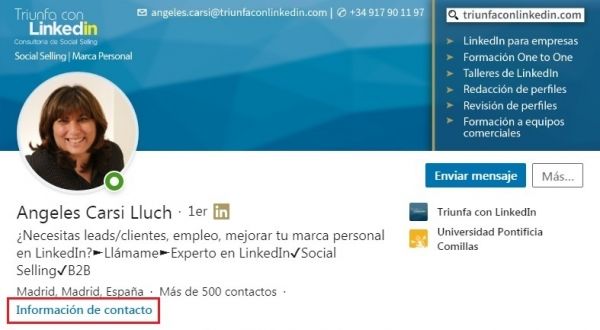
Al hacerlo, accedes a la ventana con tu información de contacto actual. Para editarla (añadir, modificar o eliminar datos) haz clic en el icono con forma de lápiz que encontrarás en su esquina superior derecha.
Te aparecen una serie de campos. El primero es la URL de tu perfil; es el único que se muestra visible siempre; los demás son opcionales (puedes rellenarlos o dejarlos en blanco; o hacer que sean visibles, o no, para los demás). Veamos todos ellos a continuación.
✓ Tu perfil
Es la URL de tu perfil de LinkedIn. Puedes personalizarla; y no sólo puedes: si aún no lo has hecho, te recomiendo (sí o sí) que lo hagas.
Para ello, haz clic en el enlace de la URL. Se te muestra una pantalla, en la que en su parte superior derecha tienes “Edita tu URL personalizada”.
Al lado de tu URL actual encontrarás un icono con forma de lápiz; haz clic en él y ya podrás personalizarla.
✓ Sitios web
LinkedIn te permite incluir hasta un máximo de tres sitios web.
Para cada uno de ellos tienes dos campos: uno para el enlace, y un menú desplegable en el que has de seleccionar el tipo de sitio web:
- Personal
- Profesional
- Blog
- RSS Feed
- Cartera
- Otros
Un “truco” es seleccionar el tipo “Otros”. De esta forma te aparece un campo nuevo en el que puedes escribir un texto para nombrar el sitio web. Lo cual es ciertamente muy interesante, ya que puedes aprovechar para incluir ahí alguna palabra clave (que no sólo defina el sitio web, sino que además ayude a posicionar tu perfil).
He aquí algunas sugerencia de los sitios web que puedes incluir: el de tu empresa; tu sitio web personal; tu blog.
✓ Teléfono
Puedes incluir tu teléfono móvil, de casa o del trabajo (o dejar este campo en blanco, aunque no te lo recomiendo, ya que es uno de los principales datos de contacto).
✓ Dirección
Puedes incluir la dirección que desees: la de tu casa o la de tu trabajo, o bien dejarla en blanco.
✓ Dirección de correo electrónico
Te aparece el que tengas como e-mail principal en LinkedIn.
Como obligatoriamente has de tener un e-mail principal asociado a tu cuenta de LinkedIn, este campo siempre se te muestra cuando accedes a tu “Información de contacto”.
Sin embargo, puedes hacer que sea visible para los demás, o no. Veremos esto más adelante.
Puedes incluir el enlace a tu cuenta de Twitter.
✓ Mensajería instantánea
Puedes incluir tus cuentas de: Skype, ICQ, Google Hangouts, QQ, WeChat.
✓ Cumpleaños
Puedes incluir el día y el mes de tu cumpleaños. Asimismo, puede hacer que dichos datos sean visibles, o no, para los demás (a continuación veremos cómo).
✱✱✱ Gracias a nuestra experiencia en LinkedIn te redactamos un perfil de 10, totalmente orientado a tus objetivos profesionales. ✱✱✱
Visibilidad de los datos de tu “Información de contacto”
Veamos ahora cómo funciona la visibilidad de cada uno de los campos de “Información de contacto”:
✓ Tu perfil
Como te he comentado anteriormente, es el único que se muestra visible siempre a los demás.
✓ Dirección de correo electrónico
Siempre se te muestra a ti tu e-mail principal en LinkedIn.
Si no sabes a qué me refiero con esto, te comento que puedes tener asociadas a tu cuenta de LinkedIn varias direcciones de correo electrónico, pero sólo una de ellas puede ser la principal.
Para gestionar tus direcciones de e-mail en LinkedIn, accede a tu perfil; en la barra superior de opciones haz clic en “Yo” (debajo de tu foto en miniatura); se despliega un menú, haz clic en “Ajustes y privacidad”; accedes a una pantalla, selecciona “Cuenta”, y en “Inicio de sesión y seguridad” encontrarás la opción “Direcciones de correo electrónico”. En ella puedes añadir o eliminar direcciones de correo electrónico de tu cuenta de LinkedIn, y elegir qué dirección quieres que sea la principal:
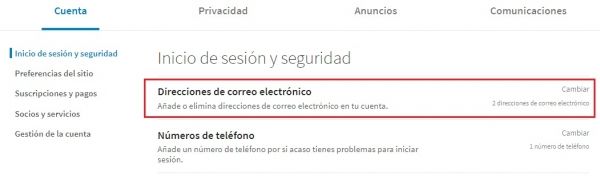
▶ Opciones de visibilidad
Una vez que hemos aclarado esto, volvamos a tu dirección de correo electrónico en “Información de contacto”.
Como te he comentado hace un momento, a ti se te muestra tu dirección principal, pero, ¿quieres que los demás la vean?
Para gestionar sus opciones de visibilidad, nuevamente en la barra superior de opciones de tu perfil de LinkedIn haz clic en “Yo”, selecciona “Ajustes y privacidad” y en la pantalla que te aparece selecciona ahora “Privacidad”, y en “Cómo ven los demás tu perfil y la información de tu red” haz clic en “Quién puede ver tu dirección de correo electrónico”:
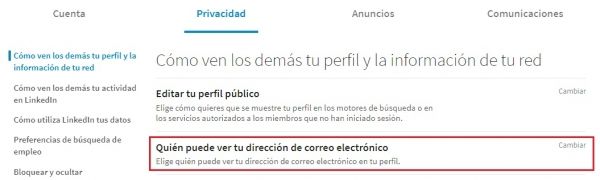
En dicha opción hay un menú desplegable en el que puedes indicar quiénes quieres que vean tu dirección de e-mail en tu perfil:
- Sólo visible para mí
- Contactos de 1er grado
- Contactos de 1er y 2º grado
- Cualquiera en LinkedIn
Atención: la opción por defecto es “Contactos de 1er grado”, por lo que si quieres que sea otra deberás cambiarla.
Aquí también se te da la posibilidad de permitir, o no, que tus contactos descarguen tu dirección de correo electrónico cuando exporten los datos de su red de LinkedIn a un fichero Excel.
Te explico todo esto con más detalle en este vídeo:
✓ Cumpleaños
Este campo incorpora un enlace en el que puedes elegir para quiénes deseas que sea visible (en el caso de que lo hayas rellenado):
- Sólo tú
- Tus contactos de 1er grado
- Tu red (es decir, tus contactos de primer, segundo y tercer grado)
- Todos los miembros de LinkedIn
✓ Los demás campos
Para cada uno de los demás campos de “Información de contacto” (Sitios web; Teléfono; Dirección; Twitter; Mensajería instantánea), si no deseas que sea visible dicho campo sólo tienes una opción: no rellenarlo.
✱✱✱ No dejes que una mala imagen arruine todos tus esfuerzos. Te diseñamos el mejor fondo de perfil para que transmitas una buena imagen. ✱✱✱
Otras partes de tu perfil de LinkedIn donde incluir tus datos de contacto
Acabamos de ver el apartado “Información de contacto”. Pero eso no significa que no puedas incluir tus datos de contacto (en especial tu teléfono y tu e-mail) en otras partes de tu perfil.
No sólo puedes, sino que deberías hacerlo. De hecho, te recomiendo que lo hagas en estas dos secciones de tu perfil:
✓ La imagen de fondo
Es importante que personalices tu imagen de fondo. Las ventajas de hacerlo son numerosas (mayor visibilidad e impacto para tu perfil desde el primer momento en el que se accede a él, te permite diferenciarte, etc).
Para personalizarla, incluye una imagen o una foto que hable de ti o de tu propuesta de valor. Sobre ella, puedes escribir un texto que sirva para “venderte” (tu marca personal o tus productos y servicios). Y un texto que no debería faltar es, precisamente, tu información de contacto: teléfono y/o dirección de correo electrónico.

✓ El extracto
Es una de las partes más importantes de tu perfil, y también de las más personales. En él hablas de ti, de tu expertise, de tu propuesta de valor.
Te recomiendo que en él incluyas en él tu e-mail y/o teléfono. De esta manera facilitarás que se pongan en contacto contigo.
Actualiza tu información de contacto cuando haya cambios
Tu trayectoria profesional es algo vivo y, por consiguiente, tu perfil de LinkedIn también ha de serlo. No olvides mantenerlo actualizado siempre que sea necesario, lo cual aplica también a tu información de contacto: ponla al día cada vez que haya algún cambio.
Con todos los consejos que acabo de darte, se trata de facilitar que quienes accedan a tu perfil (potenciales clientes, potenciales empleadores, headhunters, etc) puedan contactar contigo, y hacerlo por la vía que tú prefieras (e-mail personal o profesional, teléfono móvil, de casa o del trabajo, etc). Y también que, si lo deseas, des a conocer otros datos tuyos de interés (tus sitios web o tu cuenta de Twitter, por ejemplo).

Si quieres usar nuestra infografía, copia el siguiente código y pégalo en tu blog:
Háblame ahora de ti: ¿cómo tienes tu información de contacto en tu perfil de LinkedIn? ¿Está actualizada? ¿Hay algún dato que debería estar y no está? Estaré encantada de recibir tus comentarios.
Imagen de cabecera cortesía de Depositphotos















Deja un comentario